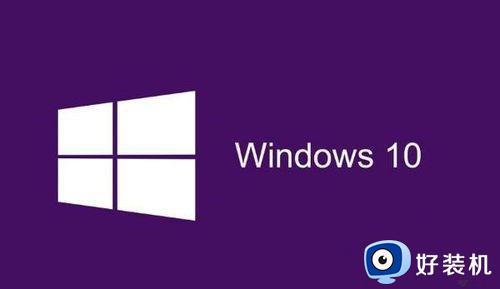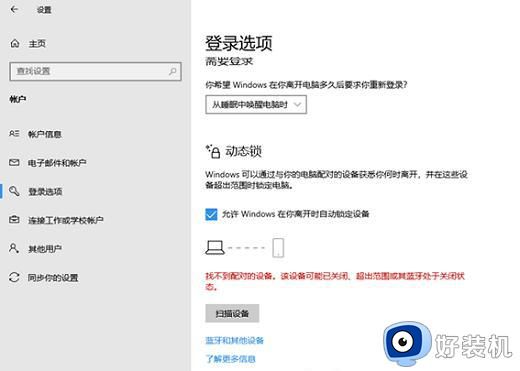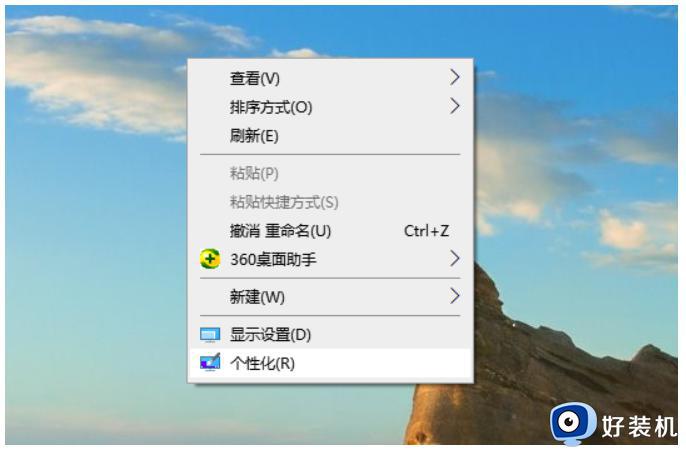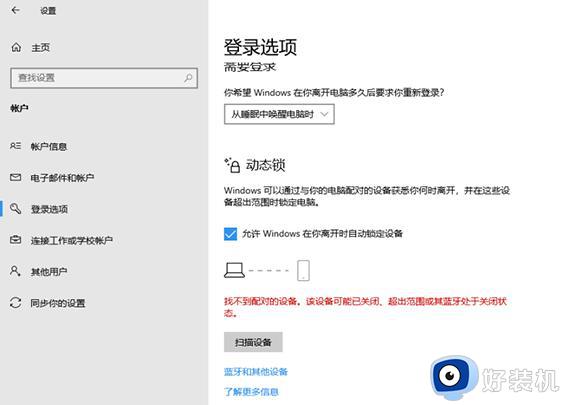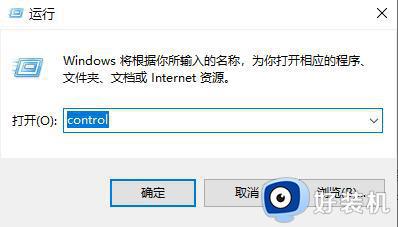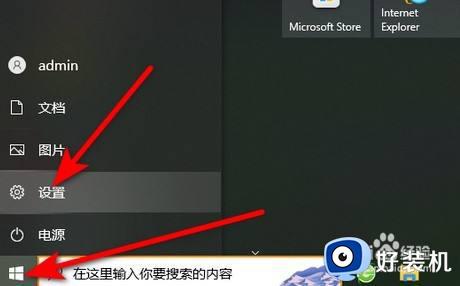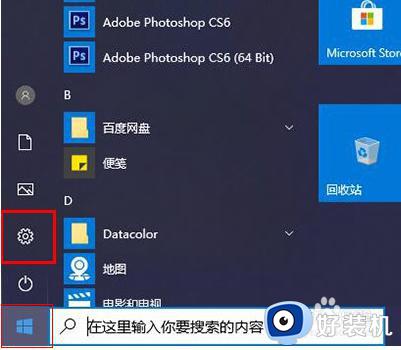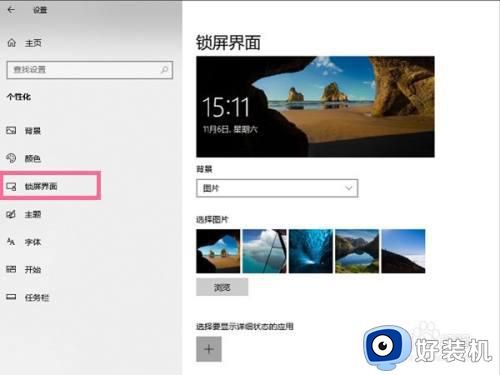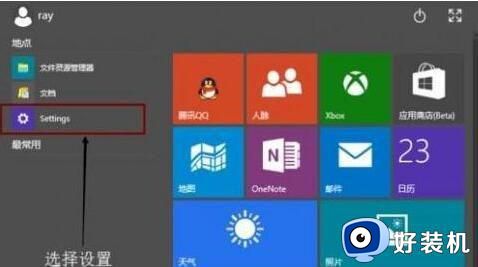Win10怎样开启动态锁 Win10打开动态锁的方法
时间:2024-02-22 17:35:00作者:mei
Win10系统有一个动态锁功能,只要我们离电脑稍微远一点,电脑就会自动锁定,不需要其他操作,适合经常外出工作的用户使用。默认情况下,win10系统动态锁功能是关闭的,那么怎么开启使用?接下来图文分享Win10打开动态锁的方法。
解决方法如下:
1、点击开始菜单,打开Windows设置。
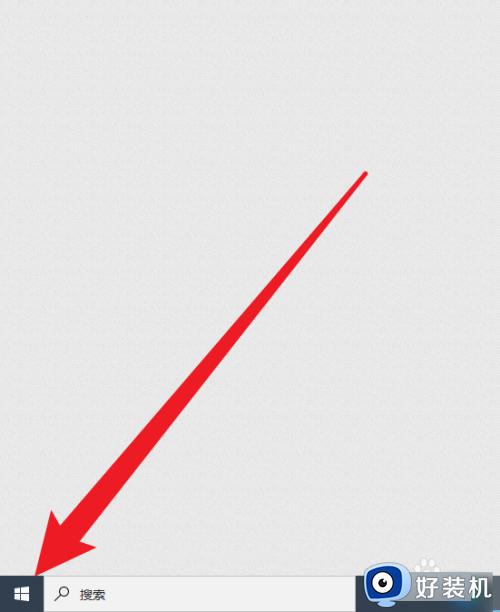
2、在Windows设置中点击账户。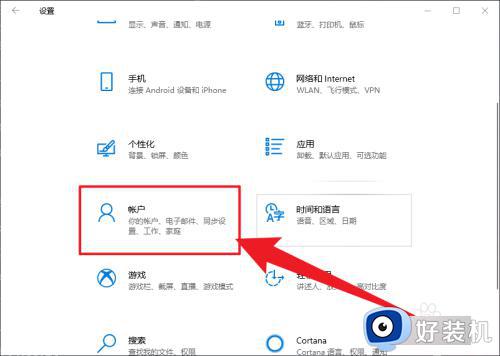
3、接着点击左侧攀海的登录选项。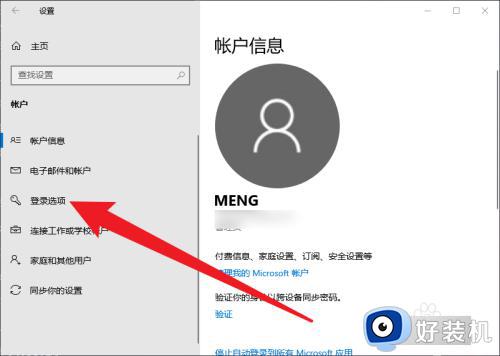
4、在右侧找到动态锁。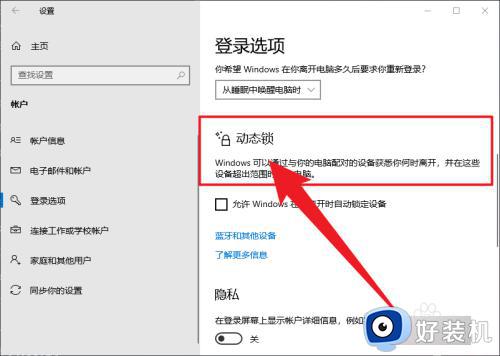
5、点击鉴新泥蓝牙和其他设备,打开手机蓝牙,并连接到电脑。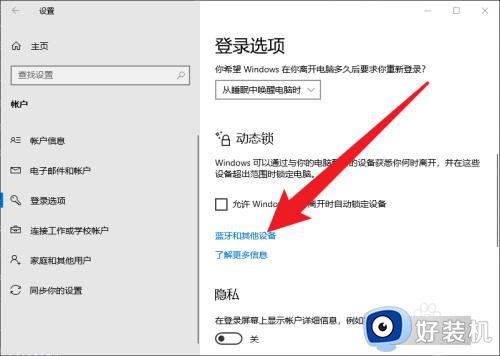
6、勾选允许Windows在你离开是自动锁定设备,这样就可以够光了。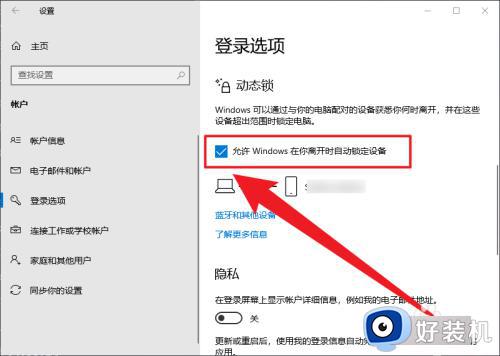
当我们离开电脑不想别人看到屏幕内容,就可以启用win10系统动态锁功能,希望本文内容对大家有所帮助。